Як зробити зуби білішими в фотошопі

Для початку нам потрібно виділить зуби.
Насамперед потрібно в цей режим швидкої маски увійти. Робиться це або натисканням кнопки з зображенням кола в прямокутнику, яка знаходиться внизу на панелі інструментів, або натисканням клавіші «Q». Щоб вийти з цього режиму, потрібно натиснути цю кнопку ще раз, або клавішу «Q» відповідно.
І як же відбувається виділення в цьому режимі, запитаєте ви? Простіше простого. Ви помітили, що переключившись в цей режим, навіть якщо у вас був обраний до цього зелений і синій кольори, то тепер вони стали чорним і білим? Так ось в цьому режимі, всі, що закрашено чорним кольором виділено не буде. Тому беремо кисть потрібного діаметру, вибираємо чорний колір і зафарбовує зуби. Не лякайтеся, колір на зображенні буде червоним - це нормально.

Зафарбували? Тепер, коли ви вийдете з режиму швидкої маски у вас буде виділено всі, крім зубів, а нам потрібно навпаки. Для цього потрібно інвертувати виділення. Йдемо в меню «Select -> Inverse» (Виділення -> Інвертувати), або тиснемо «Ctrl + Shift + I». Тепер у нас залишилися виділеними тільки зуби.
Тепер, не знімаючи виділення, додаємо коригувальний шар. Для цього натискаємо на спеціальну кнопочку, як на скіншоте нижче на панелі «Layers» (Шари) і вибираємо пункт «Levels» (Рівні).
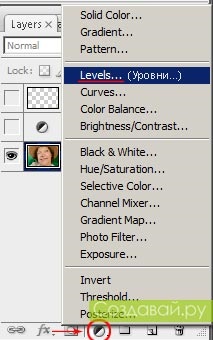
У вікні, перетягуємо сірий трикутник, який посередині, в ліву сторону, при цьому дивимося, як зуби стають білішими. Коли результат вас влаштує натисніть «OK».
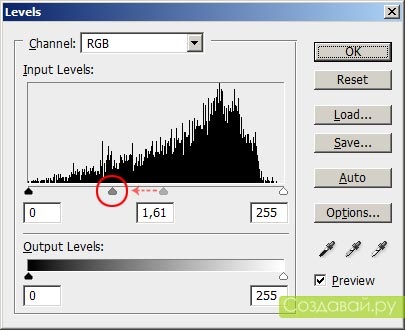
От і все! Тепер на одну хитрість фотошопа ви знаєте більше :)

зайдіть під ім'ям або зареєструватися щоб залишити свій коментар